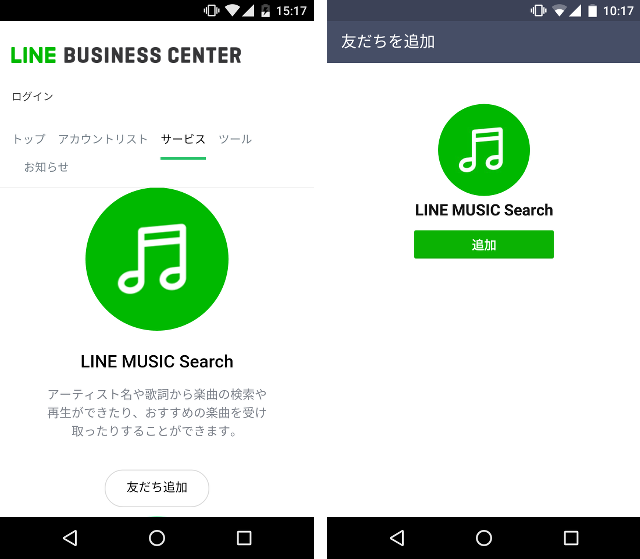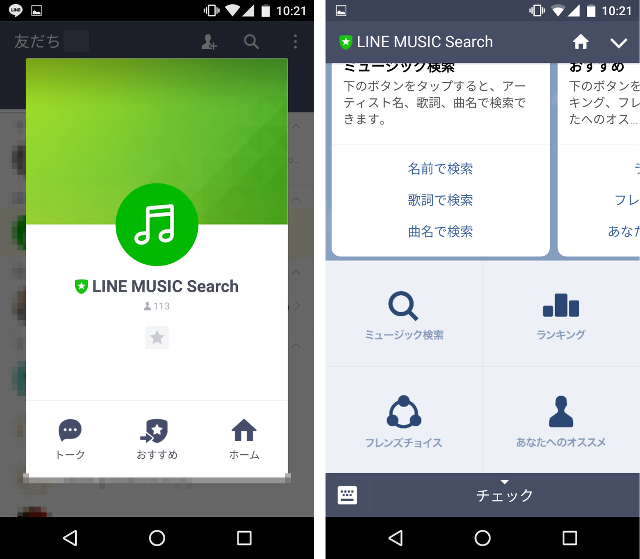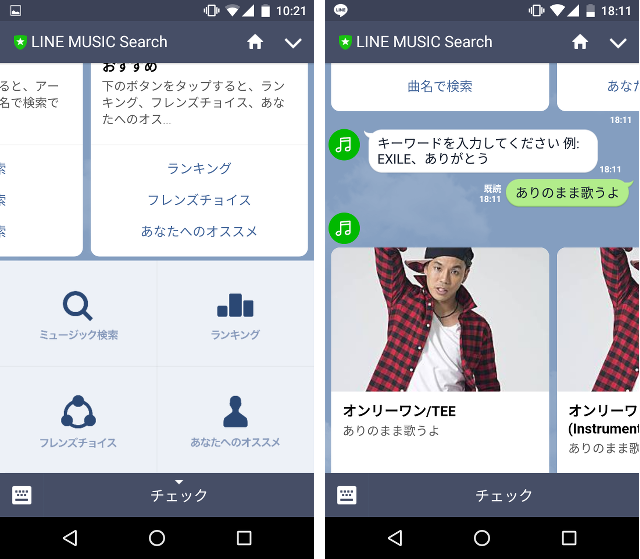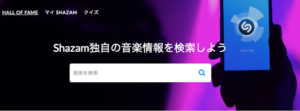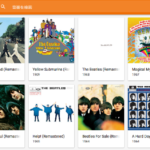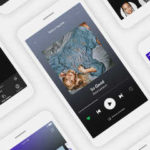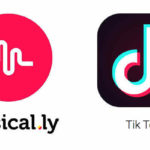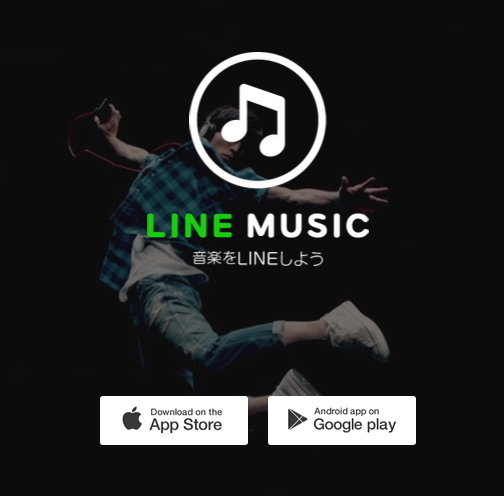
先日LINEが公開した「Messaging API」の機能を活用したBOTに、LINE MUSIC内の曲検索ができる「LINE MUSIC Search」なるBOTが登場していましたので、今回はその使い方を簡単に紹介してみます。
アーティスト名や曲タイトルだけでなく、歌詞の一部など入力することで楽曲を検索できるので、なかなか便利です。
LINE MUSIC Searchの使い方
それでは、さっそく「LINE MUSIC Search」を使ってみます。
①LINE MUSIC Searchのアカウントと友達になる
最初に「LINE MUSIC Search」のBOTと友達になる必要があるのですが、僕はここでつまづきました。
なぜか「LINE MUSIC Search」でアカウント検索をしても出てきませんし、公式アカウントの一覧にもありません。「LINE notify」とかは公式アカウントなのに。。
仕方がないので「LINE Business Center」の公式サイトにアクセスし、下の方へスクロールしていき「LINE MUSIC Search」と友達になりました。
Messaging APIのご紹介 | LINE Business Center
②「LINE MUSIC Search」とのトークで楽曲を検索してみる
「LINE MUSIC Search」と友達になった後は、トークすることで楽曲を検索することができます。
「名前で検索」「歌詞で検索」といった楽曲検索の他にも、「ランキング」や「あなたへのおすすめ」など調べることもできます。
③試しに、歌詞を入力して調べてみる
ということで、よくありそうな歌詞を入れて調べてみました。すると該当の歌詞を含む楽曲が検索できますね。
検索例にあるように、「アーティスト名+歌詞」で調べると、より正確な検索結果になりそうです。
④「あなたへのおすすめ」も使ってみる
「あなたへのおすすめ」をクリックすると「#foryou」と会話し、僕へのおすすめアーティストが送られてきました。
・・・・結果は、何を基準に選ばれているのか謎ですが、おすすめらしいです。
僕は「LINE MUSIC」を、それほどメインに使っていないので、精度の高いレコメンドではないのかしれませんが、普段から利用している人には、良いレコメンドが返ってくるかもしれません。
まとめると
いかがでしょうか。
テレビを見ていたりして、「この歌なんだっけ?」とか「この歌詞なんて曲?」と気になるシーンは結構あります。
そういった時に歌詞を入力するだけで楽曲を検索でき、さらにはLINE MUSICで楽曲を聴くことができますので、なかなか便利な機能ですね。